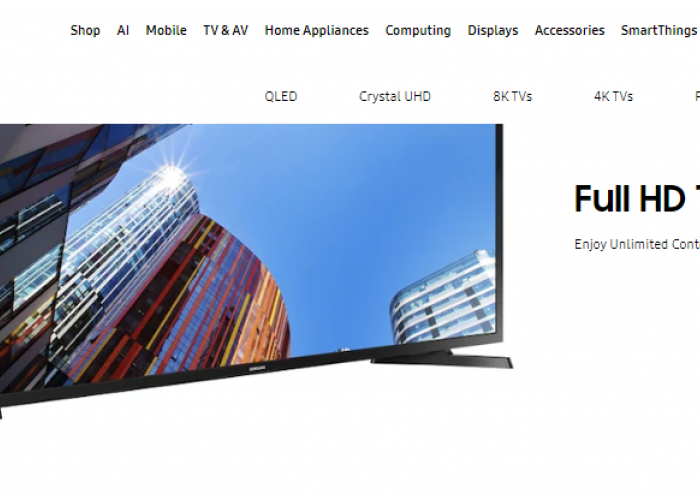Berikut Penyebab Gagalnya Smart TV Tersambung Ke Wifi, Perbaiki Segera Sebelum Nontonmu Gak Berkualitas

faktor penyebab gagalnya smart tv disambungkan ke wifi--
4. Jarak Terlalu Jauh dari Router
Apabila Smart TV diletakkan terlalu jauh dari router, sinyal Wi-Fi mungkin tidak bisa diterima dengan baik. Menggeser posisi TV untuk mendekatkannya ke router bisa membantu memperbaiki masalah ini.
Cara mengatasi gagalnya smart TV tersambung ke WiFi
Dibawah ini terdapat beberapa langkah yang bisa Anda lakukan untuk mengatasi masalah ketika Smart TV gagal terhubung ke Wi-Fi.
1. Reset Pengaturan Pabrik
Yang pertama, Anda bisa mempertimbangkan untuk melakukan reset pengaturan pabrik pada Smart TV. Caranya yaitu dengan masuk ke menu Pengaturan, lalu pilih opsi Support, Self Diagnosis, dan Reset. Masukkan PIN default 0000 atau PIN yang telah Anda tentukan sebelumnya. Terakhir, klik OK untuk menyelesaikan proses reset.
2. Ubah Pengaturan DNS WiFi
Caranya yaitu dengan masuk ke menu Pengaturan, kemudian pilih opsi General dan Network. Pilih Network Status dan pilih IP Settings. Ubah status DNS dari Auto ke Manual dan ganti nomor DNS menjadi 8.8.4.4 atau 8.8.8.8.
BACA JUGA: Harga dan Spesifikasi LED TV POLYTRON Layar 43 Inch PLD 43S153 3 in 1 Tuner Paket Lengkap
3. Periksa Kondisi Router WiFi
Dengan mengetahui penyebab umum dan langkah-langkah yang bisa diambil untuk mengatasi masalah tersebut, pengguna bisa dengan mudah memperbaiki masalah koneksi Wi-Fi pada Smart TV mereka.
4. Lakukan Reset Pabrik
Jika semua solusi yang kami sebutkan di atas tidak berhasil, mungkin perlu melakukan reset pabrik untuk Mengembalikan semua pengaturan Smart TV seperti pertama kali membelinya.
Metode ini mengoptimalkan TV dengan menghilangkan file yang rusak dan menghapus data yang tidak diinginkan yang mungkin menyebabkan masalah Wi-Fi di TV.
Selain itu, reset pabrik juga membantu mengatasi masalah software lain di perangkat.
Cek Berita dan Artikel yang lain di Google News
Sumber: